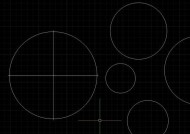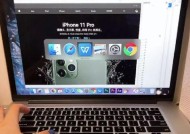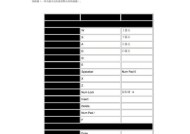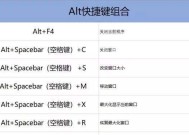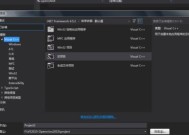电脑上如何进行简单截图?简单截图的快捷键是什么?
- 生活知识
- 2025-08-02
- 93
- 更新:2025-07-08 03:19:06
在数字时代,截图已成为日常工作与学习中不可或缺的一部分。无论是在编写教程、撰写报告,还是记录有趣的内容,截图都为我们提供了极大的便利。本文将向你介绍如何在电脑上进行简单截图,并为你提供常用的截图快捷键,确保你能够高效且轻松地捕捉屏幕上的任何瞬间。
电脑截图的常用方法
方法一:使用键盘截图快捷键
电脑截图最为便捷的方法之一便是使用键盘上的截图快捷键。这种方法几乎适用于所有的操作系统,包括Windows、MacOS以及Linux等。以下是不同操作系统中常见的截图快捷键:
Windows系统:通常使用“PrintScreen(PrtScn)”键,可以截取全屏图像;如果想要截取活动窗口,可以使用“Alt+PrintScreen”组合键。
MacOS系统:使用“Command+Shift+3”可以截取全屏图像,若要截取选定区域则使用“Command+Shift+4”,然后通过鼠标或触控板选择区域。
Linux系统:截图快捷键根据不同的桌面环境有所不同,例如在GNOME中,使用“PrintScreen”键可以截取全屏图像,而在KDE中则使用“PrintScreen”键或“Alt+PrintScreen”组合键。
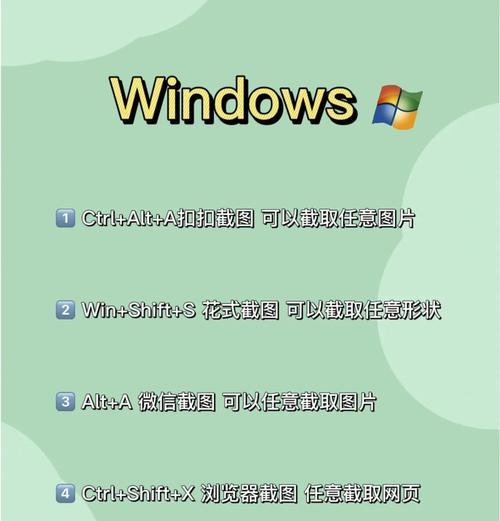
方法二:利用操作系统自带截图工具
除了快捷键之外,大多数操作系统都自带了截图工具,你可以通过以下方式找到并使用它们:
Windows系统:可以使用“截图与草图”应用或“画图”程序来编辑和保存截图。
MacOS系统:可以使用“预览”应用打开截图并进行编辑。
Linux系统:根据你所使用的桌面环境,可以找到相应的截图工具。比如在Ubuntu中,可以使用“截图”工具。
方法三:使用第三方截图软件
如果你需要更高级的截图功能,例如添加注释、延迟截图或是截图自动保存等,那么可以考虑使用第三方截图软件。市面上有很多功能强大的截图工具,例如Snagit、ShareX、Lightshot等,它们不仅提供了丰富的截图功能,还支持视频录制和截图编辑。
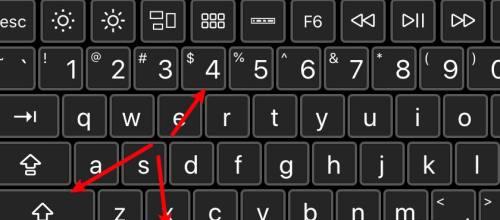
常见问题解答
Q1:截图后图像保存在哪里?
在使用快捷键截图后,Windows默认会将截图保存到剪贴板,你可以通过粘贴到“画图”或其他图像编辑软件中来保存。MacOS系统截图会自动保存到桌面,而Linux系统则取决于你的具体配置。
Q2:截图工具可以进行哪些编辑?
大多数截图工具都提供了基本的图像编辑功能,包括裁剪、标注、添加文字、更改颜色等。而一些第三方软件还可能提供更多高级功能,如模糊处理、图像增强等。
Q3:如何实现截图的自动化?
一些高级截图软件支持自动化截图,可以通过设置快捷键、计划任务或是触发器来实现。而有些软件甚至能够识别屏幕上的特定事件或变化,并自动进行截图。
Q4:如何截取滚动窗口的长截图?
MacOS可以通过“Command+Shift+4”然后空格键选择滚动窗口,之后点击并拖拽鼠标以选择滚动区域进行截图。在Windows系统中,可以使用第三方软件如SnippingTool或FSCapture实现长截图功能。
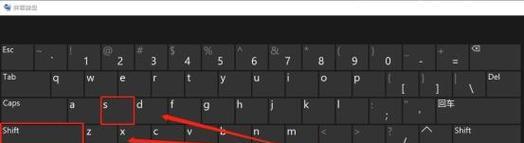
掌握电脑截图的方法以及快捷键的使用,对于提升我们的工作效率和沟通效率至关重要。无论你是需要快速捕捉屏幕上的特定信息,还是想要记录下完整的操作流程,本文所提供的方法和技巧都能助你一臂之力。随着技术的发展,截图工具也越发智能化和便捷化,希望你能够根据自己的需求选择最适合自己的截图方式。如果你有任何疑问或需要更多帮助,欢迎继续探索或咨询相关专业人士。